パソコンの動きが悪い
回答
はじめに
パソコンにも限界がある
パソコンは長時間使用を続けたり、負荷をかけ続けているとCPUやメモリ使用率が100%になり、画面の切り替えが遅くなったり、マウス操作するときにカクついたりすることがあります。
この状態では、パソコンが動作できる限界に達しているため、パソコンの性能を上げるか、パソコンの負荷を下げる必要があります。
このFAQでは、パソコンに負荷がかかっているかどうか(負荷率)の確認方法や解決方法をご紹介します。
操作方法
1.メモリ使用率
パソコンを長時間使用していたり、ソフトウェア(アプリケーション)を多数起動していたり、パソコンに大きな負荷をかけるソフトウェア(動画編集ソフトなど)を使用したりするとメモリ使用率が 100% になることがあります。
この状態になるとメモリ容量が不足してしまい、パソコンの動作が遅くなる原因となります。
メモリ使用率の確認方法は、画面左下にあるWindowsのマークにマウスカーソルを合わせ右クリックし、タスクマネージャーをクリックしてください。
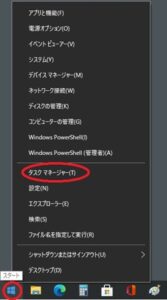
タスクマネージャー表示後、「パフォーマンス」のタブをクリックするとメモリの使用状況を確認できます。
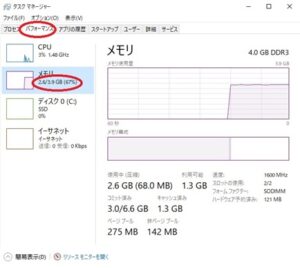
もし、メモリ使用率が100%になっている場合には、使用していないソフトウェアを終了したり、再起動したりすることでメモリ使用率が下がるかどうかご確認ください。
上記手順で解決しない場合には、メモリ容量が元から不足していることも考えられます。メモリ不足は増設することで改善されるため、最寄りの店舗までお気軽にご相談ください。
2.CPU使用率
タスクマネージャーの画面で既にお気づきかもしれませんが、CPU負荷率も確認できます。
メモリと同じ理由で、CPU負荷率が100%になることがあり、使用していないソフトウェアを終了したり、再起動したりすることでメモリ使用率が下がるかどうかご確認ください。
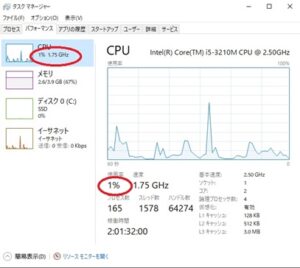
上記手順で改善されない場合には、CPUの性能が不足している可能性がありますが、CPUは増設/交換が容易ではないため、パソコンの買い替えをご検討いただく必要もあります。
買い替えのご検討を含め、CPUの性能が不足しているような場合にも最寄りの店舗までお気軽にお問い合わせください。
3.周辺機器が影響
マウス・プリンター・外付けHDDなどの周辺機器が、パソコンの動作に影響することもあります。
周辺危機を一度取り外していただき、接続した時に動作が遅くなる周辺機器が分かった場合には、周辺機器メーカーにお問い合わせください。
————————————————————————–
それでも解決しない場合
|
FAQを見て解決しなかった場合は、下記へお問い合わせください。 ※お問合せの際、【 FAQ番号:1415 を見た 】とお伝えいただければ、よりスムーズにご案内できます。 |
お問い合わせ方法
|
0570-783-792 【営業時間 10:30~19:30(最終受付19:00)】元旦を除く ①音声ガイダンスが流れますので、お申込番号「101」を押してください。 ②オペレーターにつながりましたら、「13桁のID(会員番号)」をお伝えください。 ③オペレーターへ「ご契約様名」をお伝えください。
■営業時間外の場合は、ご希望の日時(10:30~19:00)に合わせまして、お電話にて折り返しご連絡させて頂きます。 折り返しお電話のご予約をご希望の方は、こちらからお申込みください。
|


